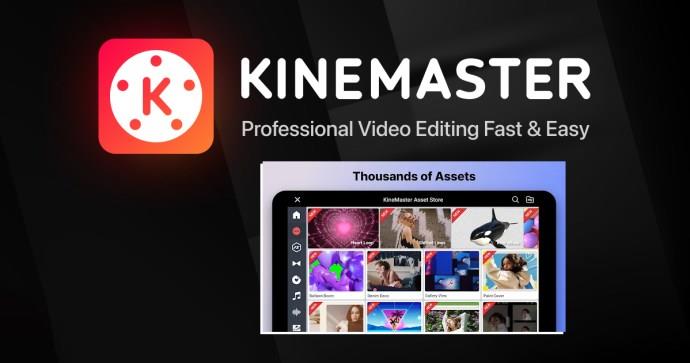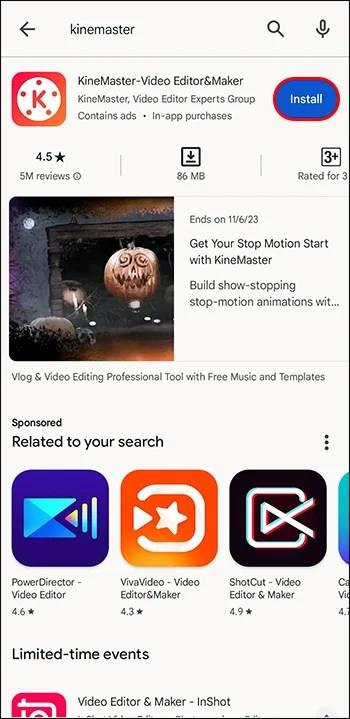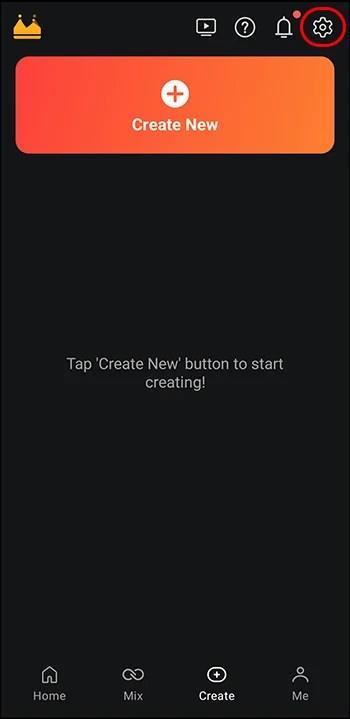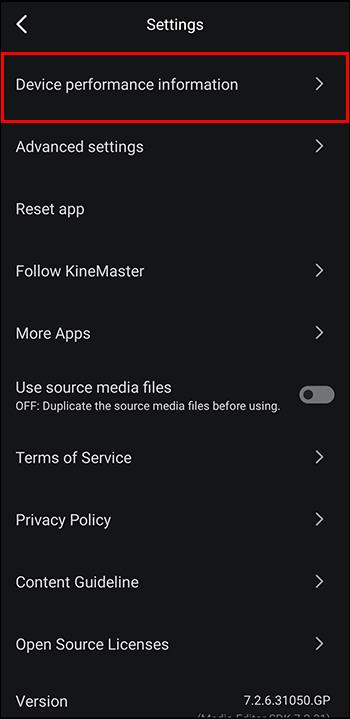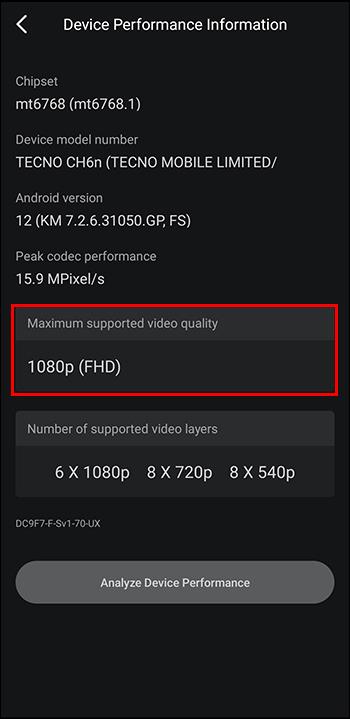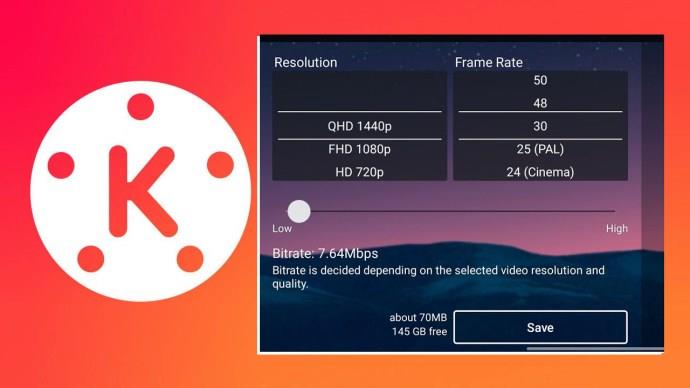Εάν εγγράφετε βίντεο με το KineMaster, σίγουρα θα έχετε συναντήσει την τελική σελίδα. Παρόλο που έχουν μόνο τρεις επιλογές, αυτές οι ρυθμίσεις εξαγωγής τείνουν να προκαλούν σύγχυση.

Εάν έχετε βρεθεί σε αυτήν την κατάσταση, μην ανησυχείτε. Αυτό το άρθρο σας έχει καλύψει. Διαβάστε παρακάτω για να μάθετε περισσότερα σχετικά με τις καλύτερες ρυθμίσεις εξαγωγής για το βίντεό σας KineMaster.
Καλύτερες ρυθμίσεις εξαγωγής KineMaster
Στις περισσότερες περιπτώσεις επεξεργασίας βίντεο, οι προεπιλεγμένες ρυθμίσεις είναι περισσότερο από επαρκείς. Όπως οι περισσότερες πλατφόρμες, το KineMaster έχει βρει τις καλύτερες ιδιότητες για να είναι συμβατές με τις περισσότερες συσκευές και τους περισσότερους ιστότοπους. Εάν θέλετε να κάνετε λίγο περισσότερα με το περιεχόμενό σας, θα πρέπει να γνωρίζετε τις ρυθμίσεις εξαγωγής.
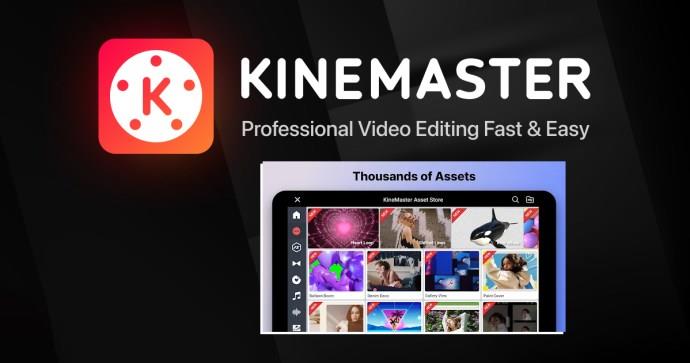
Η εξαγωγή ενός βίντεο KineMaster περιλαμβάνει τη μετατροπή του περιεχομένου σας σε υλικό που μπορεί να κοινοποιηθεί και να μεταφορτωθεί σε πολλές πλατφόρμες. Η κατανόηση αυτών των ιδιοτήτων θα σας βοηθήσει να επιτύχετε και να διατηρήσετε εξαιρετική ποιότητα παραγωγής. Παρακάτω παρατίθενται οι πέντε κορυφαίες ρυθμίσεις του KineMaster που πρέπει να προσέχετε κατά την αποθήκευση του βίντεό σας.
Καρέ ανά δευτερόλεπτο
Αν θέλετε να βελτιώσετε την ποιότητα του βίντεό σας και, με τη σειρά του, να ενισχύσετε την προβολές σας στο YouTube, θα πρέπει να βεβαιωθείτε ότι οι τιμές καρέ ανά δευτερόλεπτο είναι εξαιρετικές. Ένας καλός ρυθμός καρέ διασφαλίζει ότι το κοινό σας απολαμβάνει μια ομαλή μετάβαση στην αναπαραγωγή. Μια τιμή FPS μεταξύ 25 και 30 είναι εξαιρετική.
Λάβετε υπόψη ότι εάν ορίσετε υψηλότερο αριθμό, το βίντεό σας θα διαρκέσει ακόμη περισσότερο για την εξαγωγή και το αντίστροφο. Ο υψηλότερος ρυθμός καρέ στο KineMaster είναι 60.
Ανάλυση
Η ρύθμιση ανάλυσής σας είναι ο μεγαλύτερος καθοριστικός παράγοντας για την ποιότητα του βίντεο KineMaster κατά τη διάρκεια και μετά την εξαγωγή. Μια υψηλότερη ανάλυση παρέχει μεγαλύτερη λεπτομέρεια εικόνας, ενώ μια χαμηλότερη ανάλυση παρέχει χαμηλότερη αντίθεση. Αυτό σημαίνει ότι υπάρχει επίσης λιγότερη σαφήνεια στο περιεχόμενο που εμφανίζεται. Το KineMaster παρέχει διάφορες ρυθμίσεις εξαγωγής ανάλυσης για να διαλέξετε:
- 360p
- 480p
- 540p
- 720 (HD)
- 1080p (Full HD)
- 2160p (4K ή UHD)
Οι περισσότερες διαδικτυακές πλατφόρμες δέχονται 1080p καθώς προσφέρει καλή ισορροπία ποιότητας και μεγέθους. Λάβετε υπόψη ότι το KineMaster δεν υποστηρίζει αναλύσεις QHD και 1440p. Αν θέλετε να απολαμβάνετε πάντα υψηλή ανάλυση, ορίστε τι πρέπει να κάνετε:
- Εγκαταστήστε το KineMaster και ξεκινήστε την εφαρμογή.
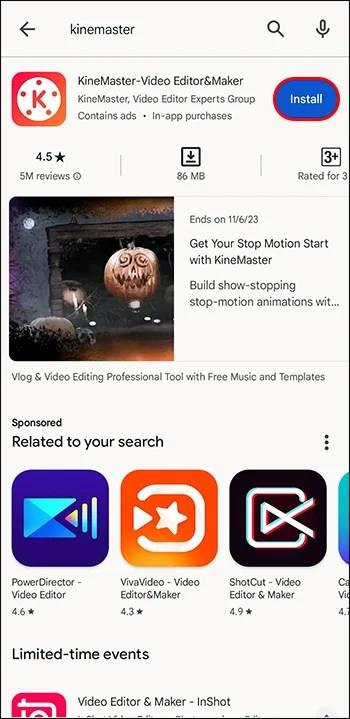
- Κάντε κλικ στο εικονίδιο γρανάζι για να ανοίξετε τις "Ρυθμίσεις".
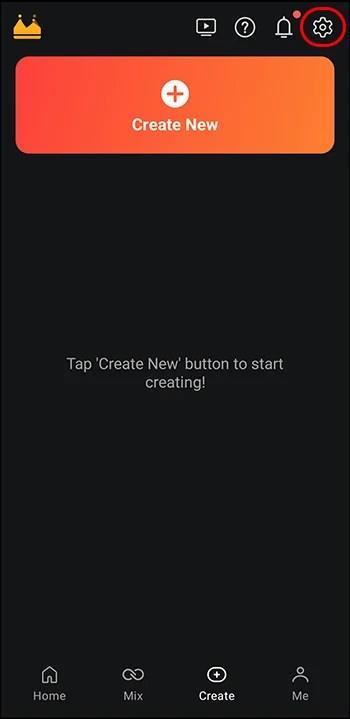
- Επιλέξτε "Πληροφορίες απόδοσης συσκευής" στην ενότητα "Πληροφορίες".
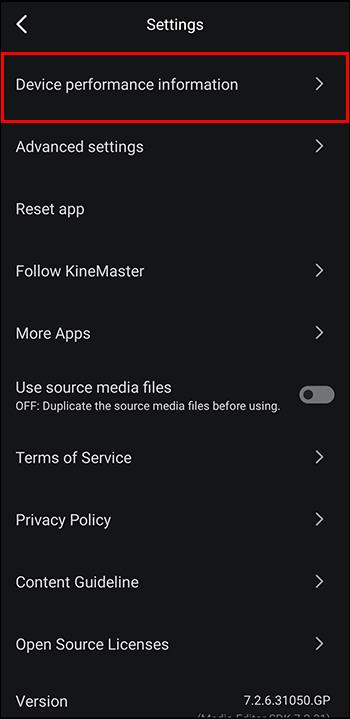
- Θα δείτε τη Μέγιστη υποστηριζόμενη ποιότητα βίντεο.
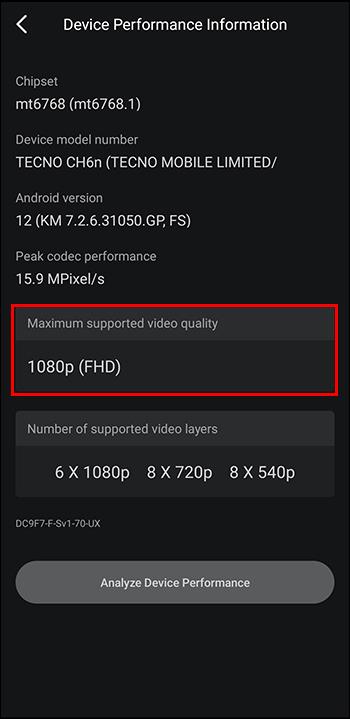
Λάβετε υπόψη ότι αυτή η ρύθμιση εξαγωγής απαιτεί να έχετε πιο εκτεταμένο χώρο αποθήκευσης και καλύτερο εύρος ζώνης.
Ρυθμός bit
Αυτή η τιμή απεικονίζει τον αριθμό των bit ανά δευτερόλεπτο στο βίντεό σας. Δείχνει τον ρυθμό μετάδοσης δεδομένων για το περιεχόμενό σας. Στο KineMaster, η μέτρηση που χρησιμοποιείται για το bitrate είναι megabits ανά δευτερόλεπτο (Mbps). Κάθε ρύθμιση ανάλυσης στην εφαρμογή έχει μια ιδανική τιμή bitrate που θα εξασφαλίσει εξαιρετική ποιότητα βίντεο:
- 720p (HD): 5-8 Mbps
- 1080p (Full HD): 8-12 Mbps
- 2160p (4K ή UHD): Τουλάχιστον 35 Mbps
Μορφή αρχείου
Υπάρχουν διάφορες μορφές αρχείων που μπορείτε να χρησιμοποιήσετε στο KineMaster για να εξαγάγετε το βίντεό σας. Αυτό περιλαμβάνει MP4, MKV και MOV. Το MP4 είναι η πιο αγαπημένη μορφή λόγω της υψηλής συμβατότητάς του μεταξύ πλατφορμών. Ωστόσο, μπορείτε να εξερευνήσετε τις υπόλοιπες μορφές KineMaster για έργα με μοναδικές απαιτήσεις.
Ρυθμίσεις ήχου
Μπορείτε επίσης να προσαρμόσετε τις ρυθμίσεις ήχου κατά την εξαγωγή. Οι χρήστες μπορούν να επιλέξουν μεταξύ ιδιοτήτων bitrate ήχου, στερεοφωνικής και μονοφωνικής εξόδου με βάση τις απαιτήσεις του έργου τους. Βεβαιωθείτε ότι οι ρυθμίσεις ήχου που επιλέγετε δημιουργούν μια ισορροπημένη οπτικοακουστική εμπειρία.
Καλύτερες πρακτικές ρυθμίσεων εξαγωγής KineMaster
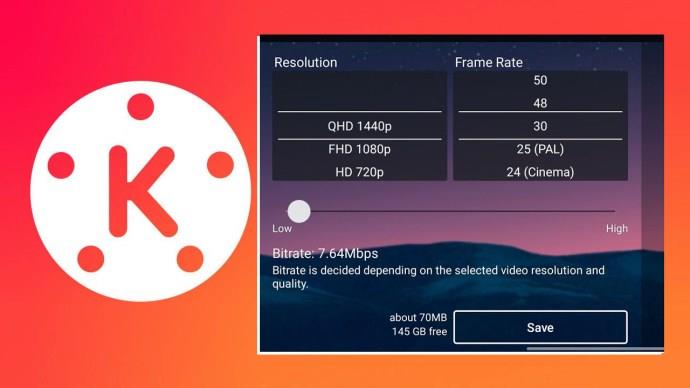
Κάθε δημιουργός περιεχομένου θέλει να διασφαλίσει ότι η ποιότητα του βίντεό του είναι ήχος μετά την εξαγωγή. Η χρήση των σωστών ρυθμίσεων εξαγωγής είναι απαραίτητη για να διασφαλίσετε ότι η ποιότητα του βίντεό σας είναι υψηλή και διατηρείται σε όλη τη διαδικασία. Αυτό είναι επίσης απαραίτητο για τη διασφάλιση της συμβατότητας της συσκευής σε διάφορες πλατφόρμες.
Ακολουθούν ορισμένα πράγματα που μπορείτε να κάνετε για να βελτιστοποιήσετε τις εξαγωγές βίντεο.
Διατηρήσουν αναλογία
Κάθε πλατφόρμα έχει μια καθορισμένη αναλογία διαστάσεων για μεταφορτώσεις βίντεο. Η χρήση λανθασμένων ρυθμίσεων κατά τις εξαγωγές θα παραμορφώσει την ποιότητα του βίντεο. Το KineMaster παρέχει επιλογές για τη διατήρηση ή την αλλαγή της αναλογίας διαστάσεων σύμφωνα με τις ανάγκες και τις προτιμήσεις σας.
Εξερευνήστε διαφορετικές ρυθμίσεις εξαγωγής
Εάν το έργο περιεχομένου σας επιτρέπει κάποια ευελιξία, είναι έξυπνη ιδέα να δοκιμάσετε διαφορετικές ρυθμίσεις για να προσδιορίσετε την καλύτερη. Αυτό μπορεί να προσδιοριστεί από την ισορροπία που παρέχει μεταξύ ποιότητας, μεγέθους και συμβατότητας.
Αξιολογήστε τα ιδανικά δημογραφικά σας στοιχεία
Οι χρήστες που στοχεύετε παρακολουθούν κυρίως το περιεχόμενο μέσω κινητών συσκευών. Ως εκ τούτου, θα πρέπει να ορίσουν τις ρυθμίσεις εξαγωγής τους ώστε να ευθυγραμμίζονται με αυτά τα τηλέφωνα. Εάν οι επιλεγμένες ιδιότητες δεν είναι συμβατές με αυτά τα gadget, πιθανότατα θα χάσετε την προβολή. Είναι σημαντικό οι δημιουργοί περιεχομένου να λαμβάνουν υπόψη τις πλατφόρμες και τις συσκευές που χρησιμοποιεί το κοινό τους και να προσαρμόζουν τις ρυθμίσεις εξαγωγής όπως απαιτείται. Να θυμάστε ότι η θεαματικότητα που λαμβάνετε είναι τελικά αυτό που χρειάζεστε για να διευρύνετε την απήχηση του περιεχομένου σας.
Ελέγξτε το μέγεθος του αρχείου σας
Τα μεγάλα αρχεία βίντεο είναι συνήθως δύσκολο να ανεβάσετε και να μοιραστείτε σε πλατφόρμες. Απαιτούν επίσης υψηλότερους ρυθμούς bit, ρυθμούς καρέ και ανάλυση για την επίτευξη υψηλής ποιότητας. Με απλά λόγια, θα χρειαστεί ακόμη περισσότερος χρόνος για την εξαγωγή. Οι χρήστες του KineMaster θα πρέπει να γνωρίζουν το μέγεθος του αρχείου του βίντεο για να διασφαλίσουν ότι είναι διαχειρίσιμο, διατηρώντας παράλληλα υψηλή ποιότητα. Η προσαρμογή του bitrate ή η συμπίεση του βίντεο είναι ένας εξαιρετικός τρόπος για να μειώσετε τη χωρητικότητα χωρίς απώλεια ποιότητας.
Συχνές ερωτήσεις
Ποια είναι η προεπιλεγμένη μορφή ρύθμισης εξαγωγής του KineMaster;
Η τυπική μορφή βίντεο στο KineMaster είναι MP4. Εκτός από την υποστήριξη σε πολλές πλατφόρμες, η ισορροπία μεταξύ ποιότητας και μεγέθους του αρχείου είναι ιδανική.
Ποια είναι η υψηλότερη ρύθμιση ανάλυσης εξαγωγής που μπορείτε να ορίσετε για το βίντεό σας KineMaster;
Η υψηλότερη τιμή που μπορείτε να αποκτήσετε είναι 4K ή Ultra High Definition (UHD). Ωστόσο, αυτό εξαρτάται από τις προδιαγραφές της συσκευής σας. Θυμηθείτε, το καλό, πρωτότυπο, ποιοτικό περιεχόμενο είναι η συνταγή για καλύτερη ποιότητα ακόμα και μετά τη ρύθμιση υψηλής ανάλυσης.
Μπορείτε να εξάγετε βίντεο με υπότιτλους στο KineMaster;
Ναί. Μπορείτε να το κάνετε αυτό προσθέτοντας επίπεδα κειμένου στο πρόγραμμα επεξεργασίας της εφαρμογής. Αυτό σας βοηθά να δημιουργήσετε υπότιτλους και να εισάγετε προκατασκευασμένα αρχεία υποτίτλων. Ωστόσο, για να πετύχετε στη διαδικασία εξαγωγής, πρέπει να διασφαλίσετε ότι οι υπότιτλοι είναι σωστά τοποθετημένοι και καλά συγχρονισμένοι με το βίντεο. Αυτό θα διασφαλίσει ότι οι υπότιτλοι περιλαμβάνονται σωστά στο βίντεο.
Μπορείτε να εξάγετε βίντεο με διαφανές φόντο στο KineMaster;
Ναί. Ωστόσο, θα χρειαστεί να χρησιμοποιήσετε ένα διαφανές επίπεδο βίντεο όπως το κανάλι άλφα ή την πράσινη οθόνη. Η μορφή βίντεο που χρησιμοποιείτε θα πρέπει επίσης να υποστηρίζει τη διαφάνεια. Το MOV και το PNG είναι εξαιρετικές επιλογές.
Όσον αφορά τις ρυθμίσεις ήχου, τι πρέπει να χρησιμοποιώ κατά την εξαγωγή βίντεο στο KineMaster;
Ιδανικά, ο ρυθμός bit 128 kbps κατά την εξαγωγή βίντεο είναι το γλυκό σημείο. Ο ήχος και το βίντεο πρέπει να είναι καλά ισορροπημένα. Επίσης, ελέγξτε για να βεβαιωθείτε ότι δεν υπάρχει διακοπή στις ρυθμίσεις κατά τη διαδικασία εξαγωγής.
Τα καταλάβατε όλα;
Αν θέλετε να αξιοποιήσετε στο έπακρο τα βίντεό σας στο KineMaster, θα πρέπει να γνωρίζετε τις καλύτερες ρυθμίσεις εξαγωγής. Είτε σχετίζεται με καρέ ανά δευτερόλεπτο, ανάλυση ή ρυθμό μετάδοσης bit, όλα μπορούν να επηρεάσουν την ποιότητα και την αποτελεσματικότητα των βίντεό σας. Εάν είστε ικανοποιημένοι με τις προεπιλεγμένες ρυθμίσεις, είναι επίσης εντάξει. Αλλά αν χρειαστεί να τροποποιήσετε ή να βελτιώσετε το περιεχόμενό σας, θα χρειαστείτε γνώσεις σχετικά με τις ρυθμίσεις εξαγωγής.
Έχετε αλλάξει ποτέ τις ρυθμίσεις εξαγωγής στο KineMaster; Αν ναι, τι αντίκτυπο είχε στο βίντεό σας; Ενημερώστε μας στην παρακάτω ενότητα σχολίων.